كيفية تضمين مقاطع فيديو YouTube في WordPress
نشرت: 2022-04-21تستفيد معظم المواقع الإلكترونية الحديثة من الوسائط. سواء كنت تستخدم الصور أو ملفات GIF أو مقاطع الفيديو أو الثلاثة جميعها ، فمن الضروري أن يكون لديك صور رائعة المظهر للمساعدة في استكمال كتابتك. نظرًا لأرقام حركة المرور المتضمنة ، يمكن أن يساعد تعلم كيفية تضمين مقاطع فيديو YouTube في WordPress في جذب زوار جدد إلى موقعك دون عناء.
الخبر السار هو أن هناك عددًا من الطرق المباشرة لتضمين مقطع فيديو على YouTube. بينما يمكنك استخدام مكون إضافي ، أو الحصول على مقطع فيديو مباشرة من YouTube ، فإن WordPress لديه طريقتان لتضمين مقاطع الفيديو من Block Editor نفسه.
في هذه المقالة ، سنبحث في كيفية تضمين مقاطع فيديو YouTube في WordPress ، باستخدام عدد من الطرق. قبل القيام بذلك ، دعنا نأخذ بعض الوقت لاستعراض فوائد تضمين مقاطع الفيديو في WordPress ، ولماذا تعتبر الاستضافة الذاتية فكرة سيئة.
فوائد تضمين مقاطع فيديو YouTube في WordPress
هناك بعض الأسباب الذاتية والموضوعية وراء رغبتك في تضمين مقاطع الفيديو على موقع WordPress الخاص بك. على سبيل المثال ، في بعض الحالات قد تشعر أن مقطع فيديو هو طريقة أفضل لشرح موضوع من النص. للمضي قدمًا ، يمكن أن يساعد الفيديو أيضًا في استكمال كتابتك ، خاصةً عندما تكون العناصر المرئية مهمة للمقطع.
بالطبع ، تستند هذه الأسباب إلى أهداف موقعك واتجاهه ، إلى جانب وقتك وميزانيتك. ومع ذلك ، هناك الكثير من الأسباب القوية والموضوعية لتضمين مقاطع فيديو YouTube في WordPress أيضًا:
- يمكنك تقديم امتداد لعلامتك التجارية من خلال مقاطع فيديو ذاتية الإنتاج.
- يمكنك إضافة عنصر "بشري" إلى موقع الويب الخاص بك ، وهو أمر مهم لبناء الثقة والموثوقية في موقعك ومنتجاته.
- يمكن أن تشكل مقاطع الفيديو العمود الفقري لوثائقك وتسويق المحتوى عبر الإنترنت. على سبيل المثال ، يمكنك توضيح كيفية عمل منتجك أو خدمتك أو عملك من خلال العناصر المرئية.
هناك أسباب فنية للنظر أيضا. سنصل إلى الجزء الأكبر في القسم التالي ، ولكن دون التفكير في أي شيء آخر ، من المتوقع أن يتلقى تحسين محرك البحث (SEO) الخاص بك دفعة إذا كنت تستخدم الفيديو.
تمامًا مثل المحتوى المكتوب ، يمكن لمقاطع الفيديو زيادة حركة المرور والأعمال من خلال البحث المركّز عن الكلمات الرئيسية والتسميات التوضيحية المغلقة والعناصر التي تم الزحف إليها مثل الصور المصغرة وغير ذلك الكثير. رغم ذلك ، هناك جانب واحد لتضمين مقاطع الفيديو على موقعك نحتاج إلى فصله ومناقشته. لنفعل هذا بعد ذلك.
لماذا يجب عليك دائمًا استخدام خدمة استضافة فيديو مخصصة (بدلاً من الاستضافة الذاتية لهم)
نظرًا لأنك من المحتمل أن تستضيف موقع الويب الخاص بك بنفسك ، فهناك إغراء للاعتقاد بأن خادمك يمكنه استضافة كل ملف ومجلد وأصل مرتبط به. في معظم الحالات ، لا يوجد سبب يمنعك من ذلك. على سبيل المثال ، الصور تعمل بشكل جيد في مجلد على الخادم الخاص بك.
عندما يتعلق الأمر بالفيديو ، ستحتاج إلى التفكير بطريقة مختلفة. في الواقع ، هناك توصيات كثيرة من العديد من المصادر تقول إنه لا يجب عليك أبدًا استضافة مقاطع الفيديو الخاصة بك بنفسك. أما عن سبب ذلك ، فهناك عدة أسباب:
- تعمل خدمة مخصصة على توجيه عروضها نحو أفضل جودة بث ، دون تأخير أو تلعثم. سيحتاج إلى خادم يحتوي على إعداد مختلف ، بدلاً من نفس الخادم الذي تستخدمه لموقع الويب الخاص بك.
- مقاطع الفيديو ضخمة الحجم. هذا يمكن أن يستهلك بسرعة سعة التخزين الخاصة بك ، وهو أمر غير فعال أو حتى ضروري.
- ستحتاج إلى تقديم أكثر من نسخة واحدة من الفيديو الخاص بك. على سبيل المثال ، سترغب في تقديم تنسيقات ملفات مختلفة ومعدلات بت وصفات. يمكن أن يؤدي ذلك إلى مزيد من التآكل في التخزين والنطاق الترددي.
- ستحتاج أيضًا إلى عرض الفيديو ، مما يعني البحث عن مشغل وسائط مناسب وتنفيذه.
كل واحد من هؤلاء هو سبب فردي قوي لاستخدام خدمة استضافة الفيديو. مجتمعة ، إنه تحذير واضح لترك مقاطع الفيديو الخاصة بك على نظام أساسي مثل YouTube. ستوفر جودة عالية ، ومجموعة من تنسيقات الفيديو ، وتوفر رؤية أكبر.
كيفية تضمين مقاطع فيديو YouTube في WordPress (4 طرق)
في الأقسام القليلة التالية ، سنناقش كيفية تضمين مقاطع فيديو YouTube في WordPress. توجد أربع طرق هنا ، وكلها لها نفس العملية والنتيجة:
- يحتوي Block Editor على قالب مخصص لمساعدتك في عرض مقاطع الفيديو الخاصة بك.
- هناك أيضًا طريقة لتضمين مقاطع فيديو YouTube تلقائيًا داخل WordPress.
- يمكنك الارتباط بفيديو اليوتيوب مباشرة ، والذي سيضمّن الفيديو أيضًا في كثير من الحالات.
- هناك الكثير من مكونات WordPress الإضافية التي يمكن أن تساعدك على تضمين مقاطع فيديو من مجموعة متنوعة من المواقع.
سيكون الخيار الأول هو الأكثر شيوعًا ، لذا فلنبدأ من هناك!
1. استخدم محرر القوالب
قبل ظهور محرر الكتل ، كان عليك استخدام إحدى طرقنا الأخرى. على الرغم من ذلك ، إذا كنت تستخدم المحرر كطريقة رئيسية لإنشاء المحتوى ، فستجد أن هناك حظرًا مخصصًا متاحًا.
قبل أن تبدأ ، تأكد من أنه يمكنك الوصول إلى الفيديو الذي ترغب في تضمينه ، وأن لديك عنوان URL الخاص به. يمكنك العثور على هذا في شريط المتصفح - عنوان URL القياسي الذي ستتصفحه للوصول إلى:
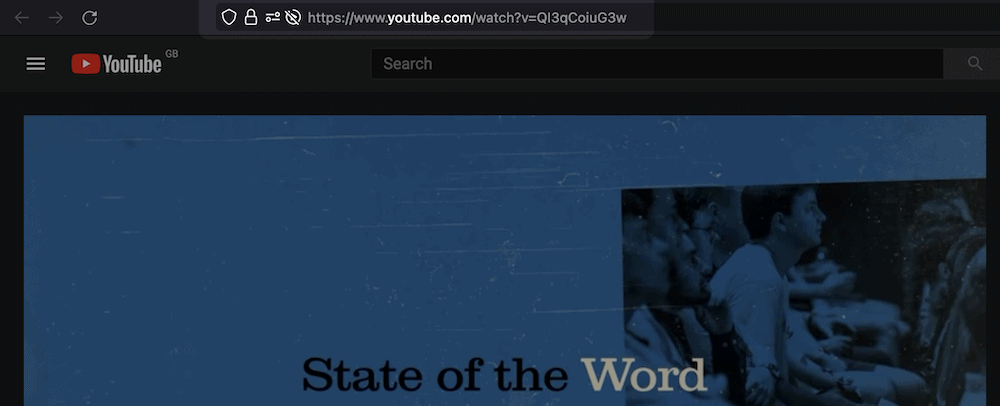
من هنا ، افتح Block Editor للمنشور الذي ترغب في تضمين الفيديو فيه. انقر فوق الطريقة التي تريدها لإضافة كتلة جديدة ، وابحث عن YouTube Block من القائمة:
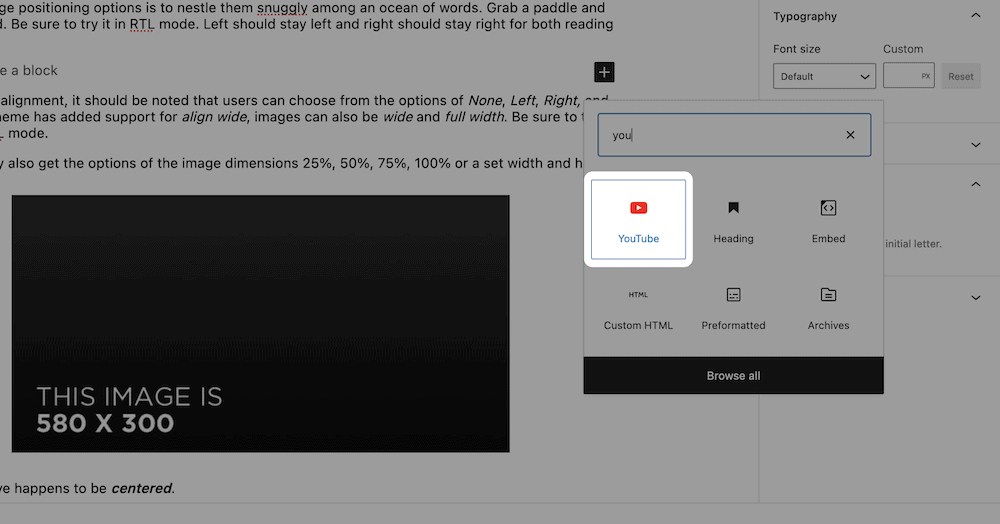
سيوفر لك هذا عنصرًا نائبًا ، مثل إضافة كتلة صورة. يمكنك لصق عنوان URL داخل حقل النص:
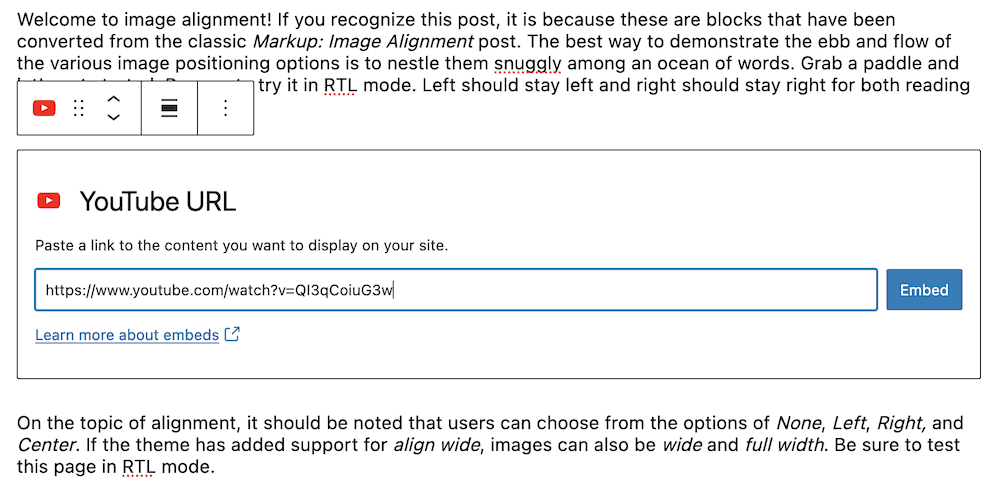
بمجرد النقر فوق الزر "تضمين" ، سيتم عرض الفيديو.
2. إضافة فيديو يوتيوب مع التضمين التلقائي
الطريقة التالية هي الطريقة الكلاسيكية لتضمين مقاطع فيديو YouTube في WordPress. قد تكون هذه هي الطريقة التي ستستخدمها مع المحرر الكلاسيكي ، على الرغم من أنها لا تزال قابلة للتطبيق إذا لم تستخدم محرر الكتل لإنشاء المحتوى.

يتضمن WordPress تنسيق oEmbed ، والذي يتيح لك بعبارات بسيطة عرض روابط الجهات الخارجية كتضمينات. إنه يعمل مع مجموعة كاملة من المواقع ، لكن موقع YouTube الخاص به سنركز عليه هنا.
هذه الطريقة هي أبسط الطرق في هذه القائمة. أولاً ، تأكد من أن لديك عنوان URL للفيديو - فلا بأس بنسخه من شريط المتصفح. بعد ذلك ، ابحث عن موقع داخل المحتوى الخاص بك للفيديو. سنستخدم محرر Block Editor هنا ، لأن هذه الطريقة ستظل تعمل هنا.
بعد ذلك ، الصق الرابط كما تفعل مع أي نسخة أخرى:
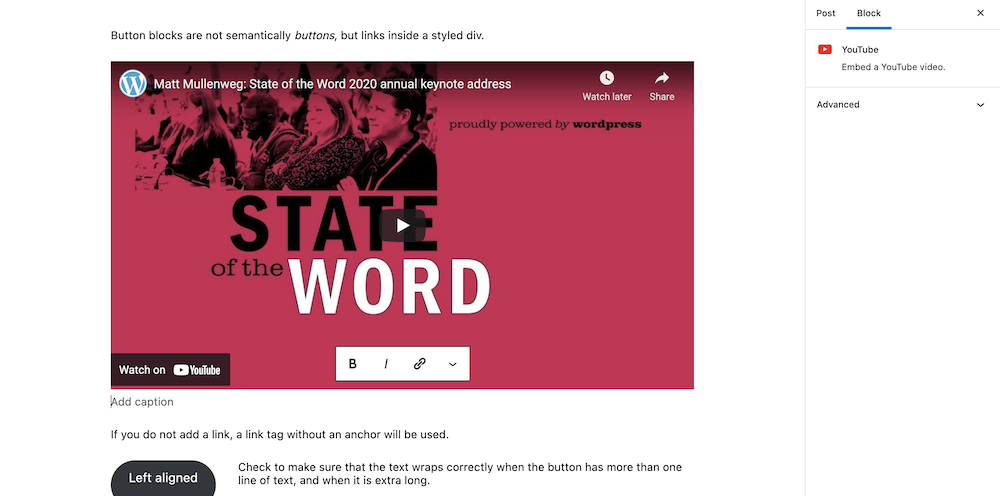
إذا رمشت ، فستفقد التحويل من رابط نصي إلى فيديو YouTube مضمن. بغض النظر ، بمجرد القيام بذلك ، تكتمل العملية.
3. رابط إلى YouTube Embed URL
هناك طريقة أخرى لتضمين مقطع فيديو على YouTube مشابه للسابق. هذه المرة ، ستستخدم رمز التضمين المخصص في YouTube ، ولصقه في موقعك.
للعثور على هذا ، توجه إلى فيديو YouTube الخاص بك ، وانقر فوق ارتباط المشاركة الموجود أسفل:
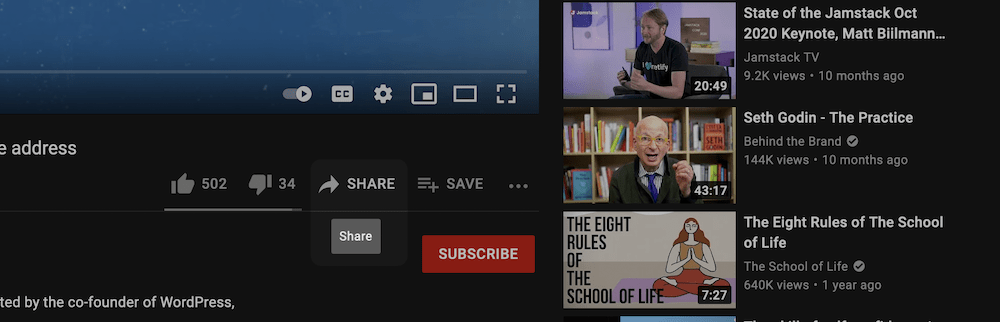
في مربع الحوار المنبثق ، اختر الزر " تضمين ":
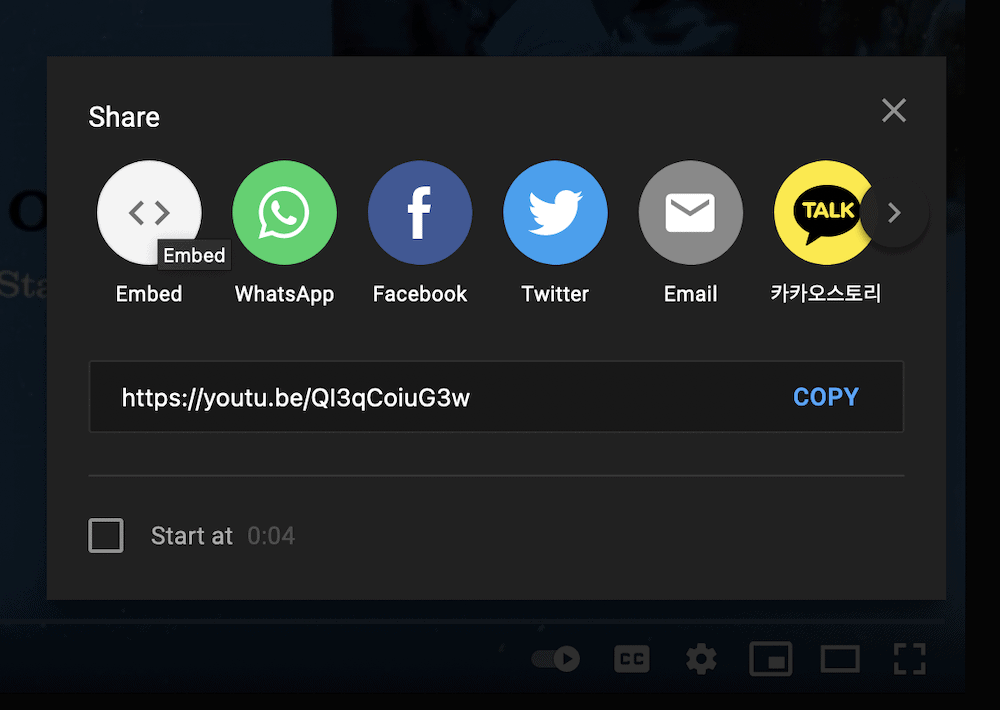
سيؤدي ذلك إلى عرض معاينة للفيديو وبعض خيارات الفيديو بالإضافة إلى كتلة من التعليمات البرمجية. بمجرد تحديد نقطة البداية للفيديو الخاص بك ، وما إذا كانت عناصر التحكم ستكون مرئية ، يمكنك تمييز هذا ونسخه كما تفعل مع أي نص آخر. من هنا ، يمكنك لصقه في محرر WordPress الذي تختاره:
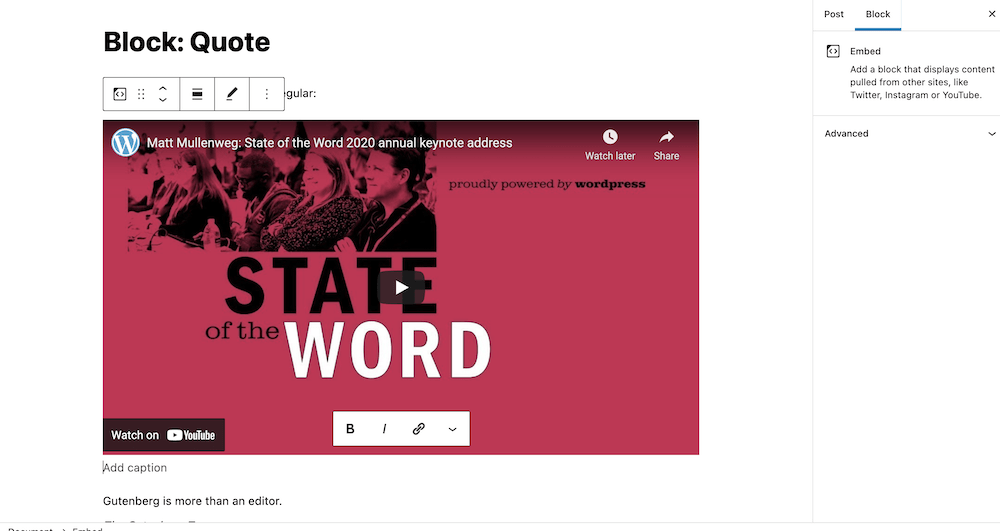
مرة أخرى ، يحدث هذا بسرعة ، لذا يبدو مثل أي عملية تضمين أخرى. الفرق هنا هو أن الشفرة ستحترم نقطة البداية والجوانب الأخرى التي عادت إلى وضعها في YouTube.
4. استخدام برنامج WordPress مخصص لتضمين YouTube
كما قد تتوقع ، يتيح لك WordPress أيضًا تضمين مقاطع فيديو YouTube باستخدام المكونات الإضافية. الأخبار السيئة هي أنه في حين أن هناك الكثير من المكونات الإضافية المتاحة للاختيار من بينها ، فإن العديد منها لديه تقييمات سيئة ويفتقر إلى التحديث.
ومع ذلك ، هناك بعض المكونات الإضافية التي يمكننا التوصية بها للعمل مع أهداف مختلفة. على سبيل المثال ، يمكنك استخدام WP YouTube Lyte لتحميل مقاطع الفيديو "كسول" وحفظها على النطاق الترددي. قد ترغب أيضًا في استخدام Midhan: Lite YouTube Embed لتقديم عرض أسرع.
بالنسبة لمعظم المستخدمين ، ستنتقل إلى مكون إضافي للمعرض مثل Embed Plus لـ YouTube:
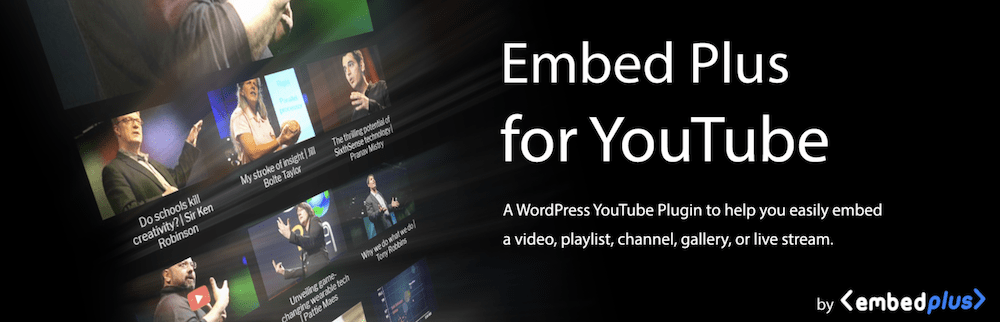
يمكنك تثبيت هذا المكون الإضافي بالطريقة المعتادة ، وعند هذه النقطة ستتمكن من اختيار YouTube Wizard Block داخل منشور أو صفحة:
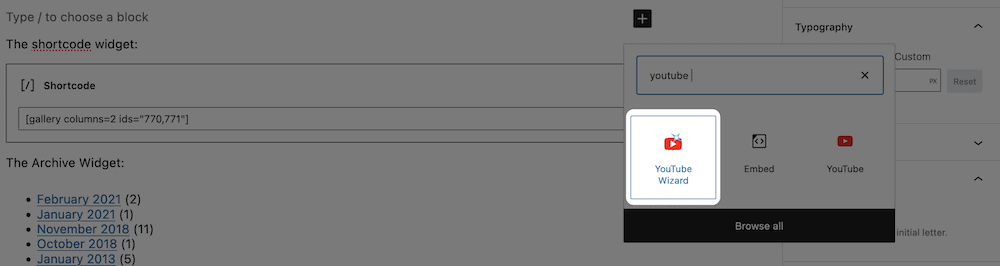
بعد ذلك ، يمكنك النقر فوق الزر فتح المعالج داخل العنصر النائب Block:
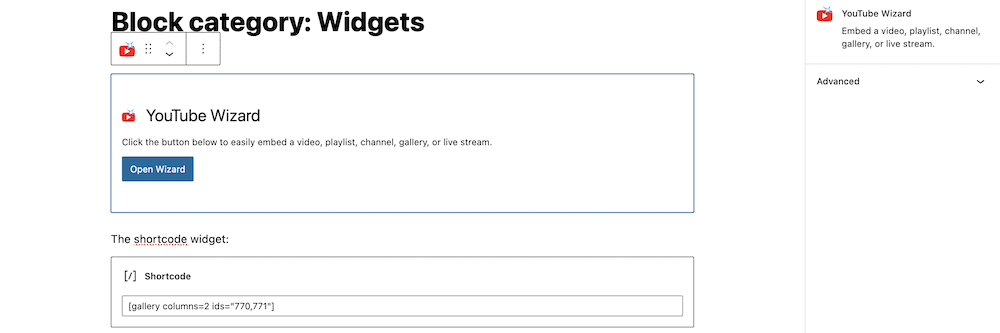
سيعرض هذا شاشة حوار بها عدد من الخيارات لتضمين فيديو YouTube الخاص بك. سنبقي الأمور بسيطة ونختار تضمين مقطع فيديو واحد :
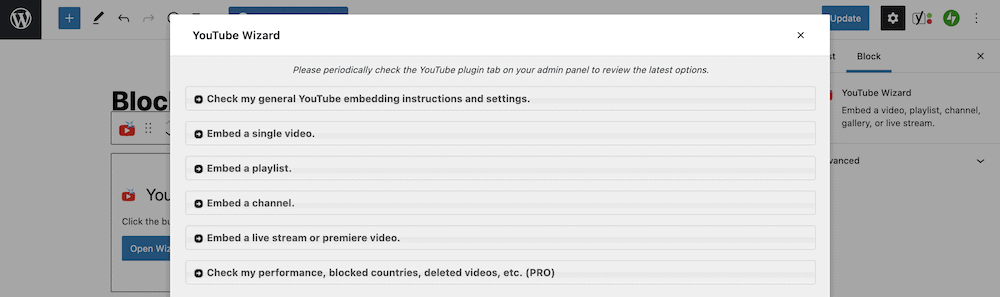
تشبه العملية هنا طرق التضمين الأخرى: الصق رابط YouTube في حقل النص ، وانقر للتأكيد:
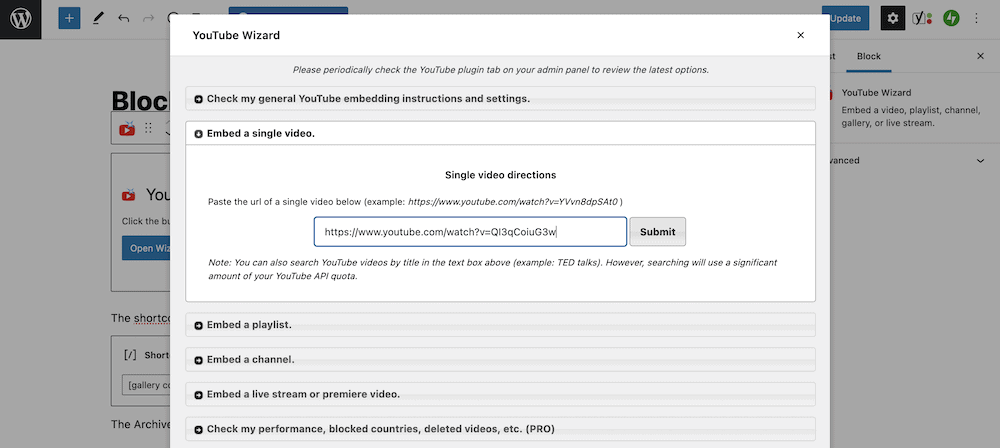
للخطوة الأخيرة ، يمكنك النقر فوق Insert Into Editor ، أو نسخ الرمز القصير ولصقه في Block Editor:
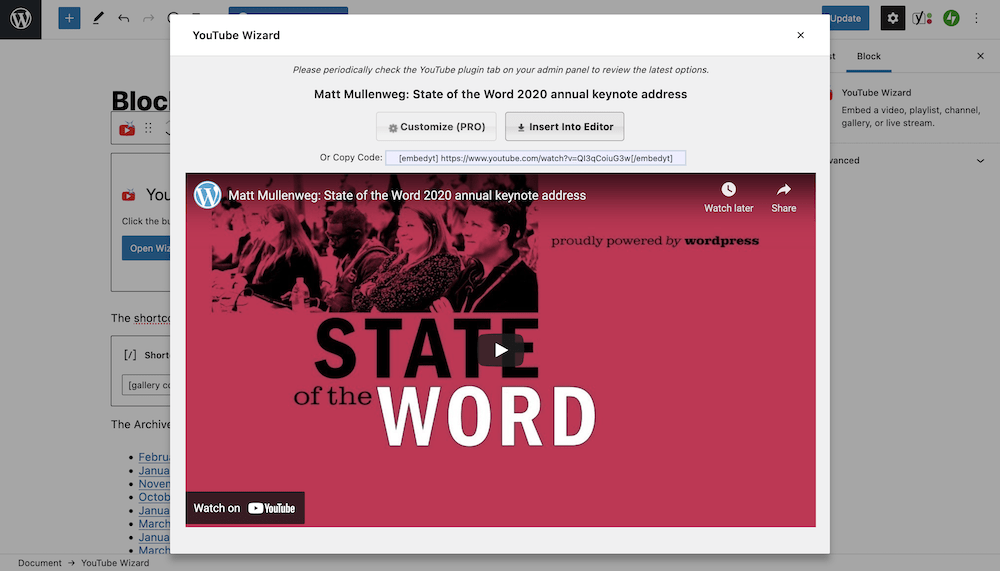
تأتي القوة الحقيقية لمكوِّن إضافي مثل هذا عندما تريد عرض المعارض أو قوائم التشغيل. رغم ذلك ، سترغب في العثور على حل يناسب احتياجاتك وأهدافك.
تغليف
بينما لا يحتاج كل موقع إلى استخدام الفيديو ، فهو نوع وسائط مهم للعديد من التطبيقات. بسبب هذا يوفر WordPress عددًا من الطرق لتضمين مقاطع فيديو YouTube ، ناهيك عن مواقع الفيديو الأخرى أيضًا.
على مدار هذا المنشور ، نظرنا في كيفية تضمين مقاطع فيديو YouTube في WordPress. فيما يلي الطرق الأربع التي ذكرناها:
- استخدم الوظيفة المضمنة في Block Editor.
- استخدم التضمين التلقائي لعرض فيديو YouTube.
- الصق رابط URL تضمين YouTube في WordPress.
- قم بتثبيت مكون إضافي مخصص لتضمين YouTube لمساعدتك في عرض مقاطع الفيديو.
هل تريد تضمين مقاطع فيديو YouTube في WordPress ، وإذا كان الأمر كذلك ، فما هي طرقنا التي تبدو واعدة بالنسبة لك؟ واسمحوا لنا أن نعرف في قسم التعليقات أدناه!
